Spotify đã chính thức cập bến Việt Nam, ngay từ bây giờ các bạn có thể tải về, cài đặt rồi tạo tài khoản Spotify để thưởng thức những ca khúc yêu thích, khám phá thế giới âm nhạc trên mọi thiết bị từ máy tính, điện thoại cho tới máy tính bảng. Quá tuyệt vời phải không các bạn?
Cũng bởi vừa ra mắt tại thị trường Việt Nam, nên chắc hẳn rất nhiều người còn bỡ ngỡ. Chính vì vậy, Download.vn sẽ hướng dẫn chi tiết từ cách tải, cách cài đặt cũng như đăng ký tài khoản Spotify trong bài viết dưới đây:
Hướng dẫn tải và cài đặt Spotify trên máy tính
Đầu tiên, bạn cần tải Spotify về máy tính, rồi nhấn đúp chuột vào file cài đặt để tiến hành cài đặt Spotify.
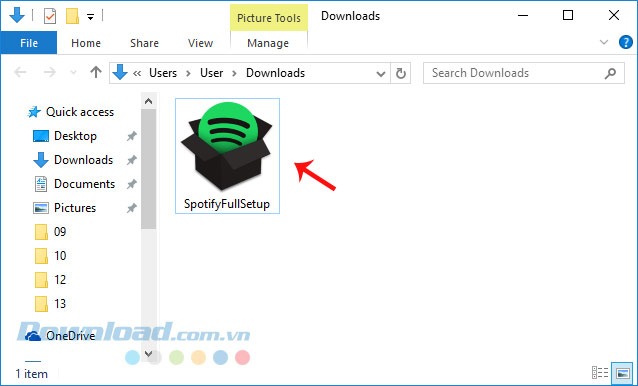
Quá trình cài đặt Spotify diễn ra hoàn toàn tự động, rất nhanh chóng nên bạn chỉ cần đợi một chút là hoàn thành luôn.
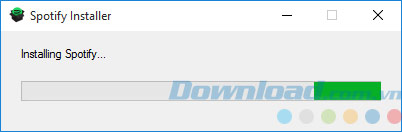
Cách tạo tài khoản Spotify trên giao diện ứng dụng
Sau khi cài đặt Spotify thành công, ứng dụng sẽ tự động khởi chạy. Nếu đã có tài khoản Spotify rồi thì nhấn vào nút Log In để đăng nhập, còn chưa có thì nhấn vào Sing Up Free để đăng ký tài khoản Spotify miễn phí.
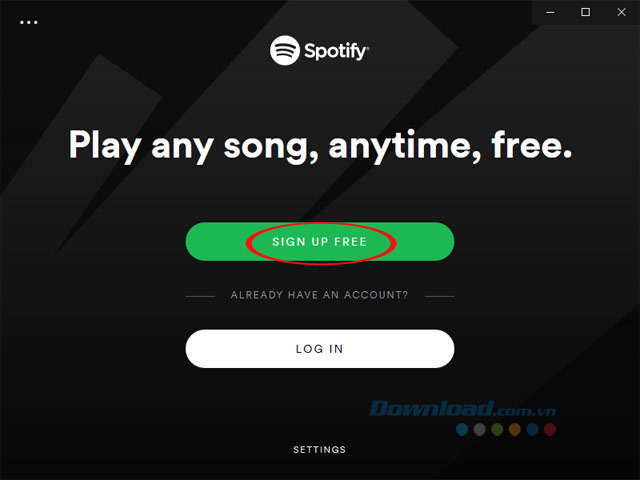
Tại đây sẽ có 2 cách tạo tài khoản Spotify:
- Facebo: Nhấn vào lựa chọn "Sign up with Facebo" ngay phía trên, sẽ cho phép liên kết thông tin người dùng Facebođể làm tài khoản cho Spotify luôn.
- Email cá nhân: Chỉ cần điền lần lượt các thông tin cần thiết vào form như: Email, mật khẩu, tên thường gọi, ngày tháng năm sinh, giới tính. Sau đó nhấn Join Spotify.
Có 2 loại tài khoản: Free (miễn phí) và Premium (cao cấp). Tài khoản Premium sẽ phải trả khoảng 59.000 đồng mỗi tháng để duy trì, nhưng lại nhận được nhiều quyền lợi hơn hẳn so với dùng miễn phí.
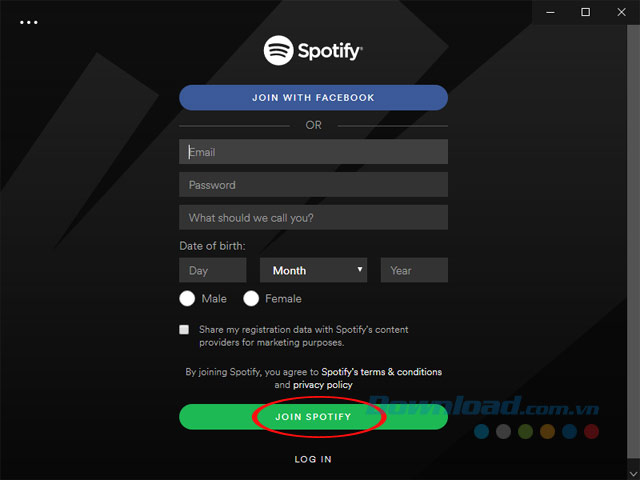
Lúc này, Windows Security Alert sẽ yêu cầu cấp quyền truy cập cho Spotify, chỉ cần nhấn Allow Access là được.
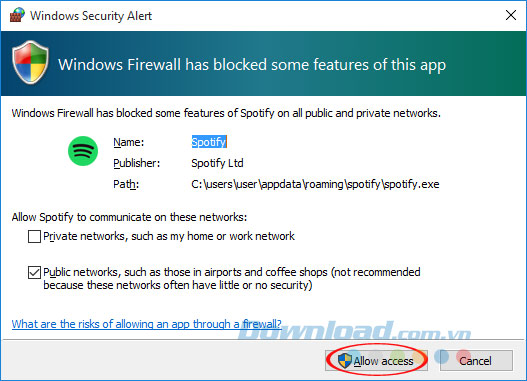
Bây giờ bạn thoải mái nghe nhạc trực tuyến rồi, thỏa sức chọn thể loại nhạc, tìm kiếm ca khúc yêu thích ngay trên giao diện chính Spotify.

Video hướng dẫn cách tải, cài đặt và đăng ký tài khoản Spotify trên PC
Hướng dẫn đăng ký tài khoản Spotify trên web
Ngoài cách đăng ký tài khoản Spotify ngay trên ứng dụng, bạn còn có thể đăng ký trên web của Spotify.
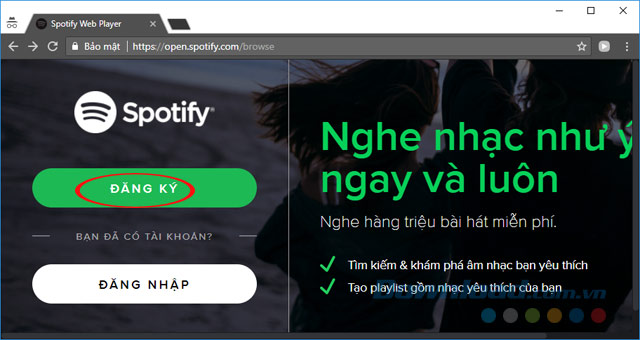
Tại đây cũng có 2 cách đăng ký tài khoản Spotify thông qua Facebo
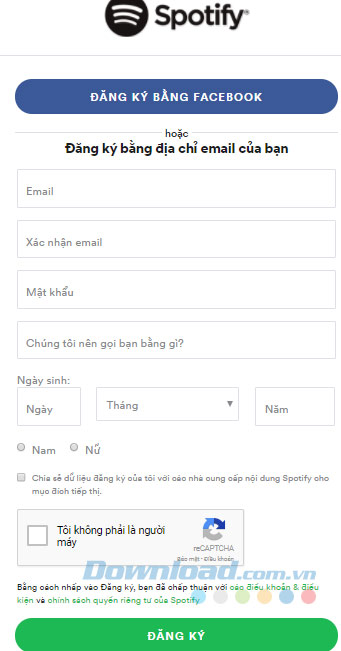
Bây giờ bạn vừa thưởng thức bài hát, vừa ngân nga theo điệu nhạc. Đồng thời cũng có thể sắp xếp bài hát theo thể loại hoặc nghệ sĩ.
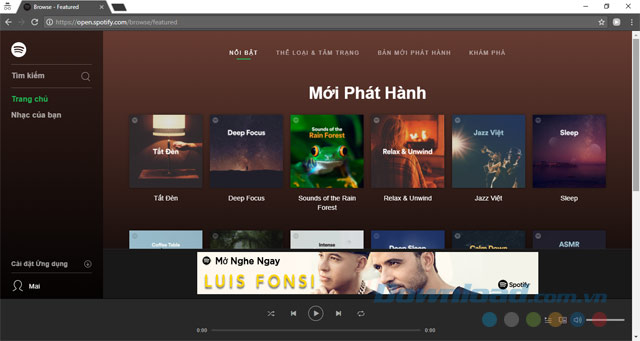
Chỉ cần một tài khoản Spotify, có thể nghe nhạc trực tuyến trên mọi thiết bị, giúp người dùng khám phá âm nhạc tuyệt vời hơn.
Chúc các bạn thực hiện thành công!
